印表機連接無線,把印表機共用出去,每次用印表機,都需要輸入使用者名稱和密碼,這是很讓人頭痛的事,下面小編就和大家聊聊win7共享印表機使用者名稱和密碼每次都要輸入該如何解決。
1、首先要確保你們在同一個區域網,還需要在同意下ip段,在網上鄰居找到共享的電腦。
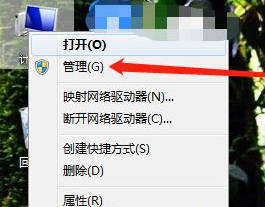
2、查看Guest使用者是否已停用,我的電腦滑鼠右鍵,找到管理。
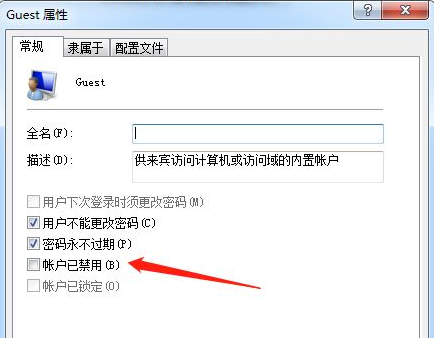
3、開啟管理找到本機使用者和群組,在Guest點選屬性,把帳號已經用給勾掉。
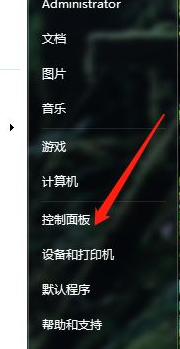
4、然後開啟控制面板,找到管理工具。
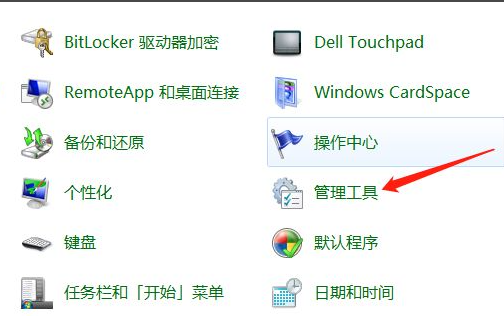
5、點開管理工具,點選本機安全性原則。
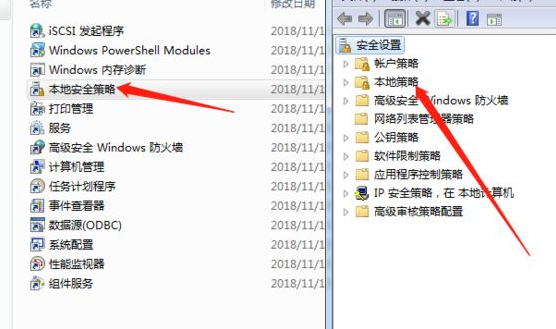
6、展開分配用戶權限,找到‘拒絕從網路存取此電腦’,刪除Guest用戶。
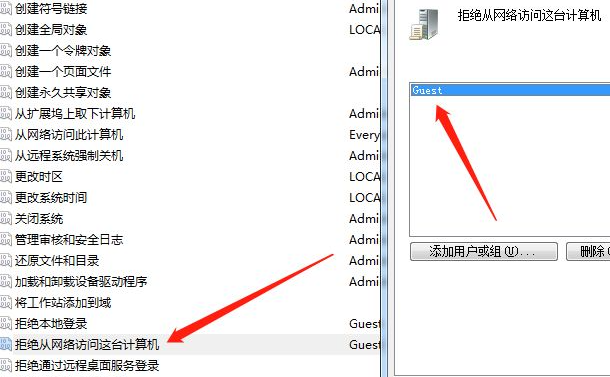
7、然後重啟計算機,再次存取你的共用印表機時就可以直接列印不用再輸入密碼。輸入一詞以後,就不用再輸入了。
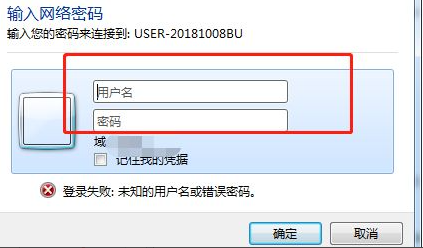
以上就是解決win7電腦印表機共用每次都要輸入使用者名稱和密碼的方法了,這個方法可以幫助大家以後更方便的共用win7印表機。
以上是win7印表機共用每次都要輸入使用者名稱和密碼的詳細內容。更多資訊請關注PHP中文網其他相關文章!




